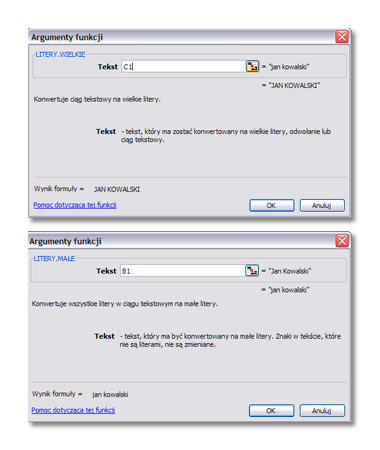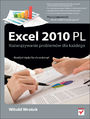Zmiana wielkości liter w arkuszu Excela
Funkcje tekstowe w Excelu są może mniej popularne, jednakże niektóre z nich okazują się bardzo pomocne nawet w pracy ... grafika komputerowego zwłaszcza, gdy klient dostarcza dane kilkuset (lub tysięcy) osób z czego każda porcja danych jest napisana zupełnie inaczej.
Z WIELKICH na Z.Wielkiej.Litery
Mając dane takie jak na obrazku poniżej trzeba skorzystać z funkcji Z.WIELKIEJ.LITERY.
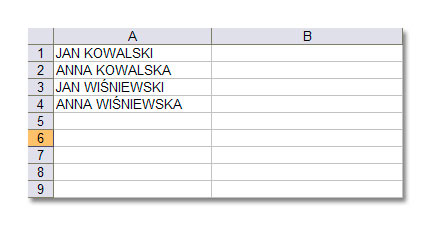
Stosując funkcje w Excelu niestety trzeba wywoływać je w pustych komórkach. Najsensowniej jest w takim razie w moim przykładzie komórkę aktywną wstawić w adres B1 i tu wywołać funkcje z menu Wstaw|Funkcja...
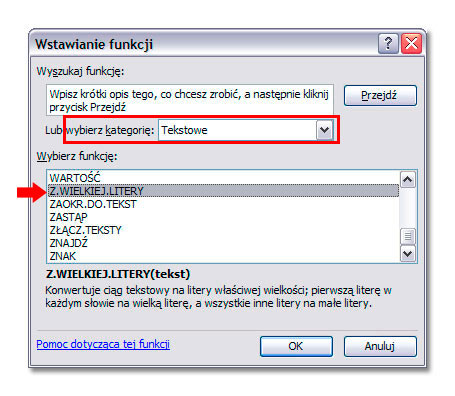
Funkcje Z.WIELKIEJ.LITERY można znaleźć w kategorii Tekstowe lub Wszystkie.
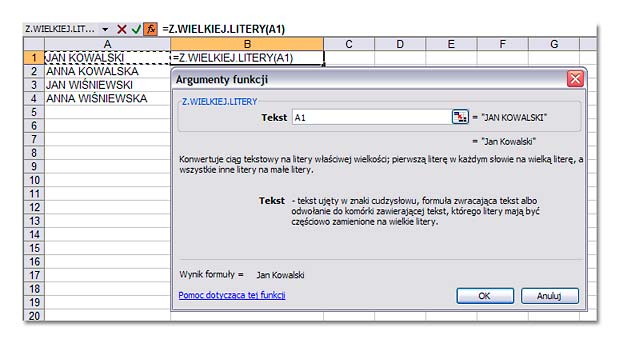
Funkcji trzeba podać adres komórki, w której znajduje się tekst, który chcemy konwertować - w tym przypadku adres pierwszej z komórek to A1.
Po zamknięciu okna funkcji przyciskiem Ok w komórce B1 pojawi się wynik działania funkcji. Jak widać dane tekst napisany w komórce obok wielkimi literami został przekonwertowany.
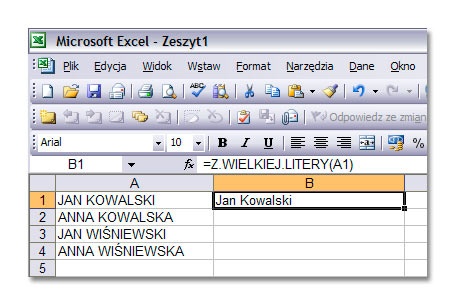
Jeśli taką funkcję chcemy zastosować do pozostałych danych to wystarczy ją po prostu skopiować do poniższych komórek, a funkcja sama zmieni sobie adresy komórek, z których pobiera dane tekstowe.
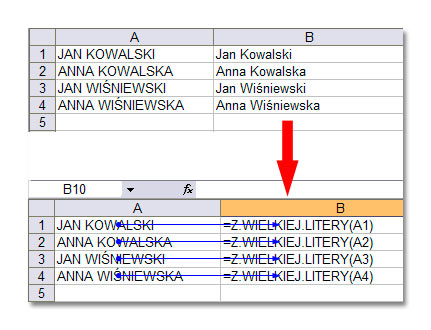
Widać to dobrze w dolnej części obrazka, gdzie włączony jest podgląd formuł.
małe na WIELKIE i odwrotnie
Inne funkcje tekstowe, które potrafią zmieniać wielkości liter w tekstach to LITERY.MAŁE i LITERY.WIELKIE.
Zasada działania tych funkcji jest podobna jak w funkcji Z.WIELKIEJ.LITERY, więc eksperymenty z nimi warto wykonać już samodzielnie.